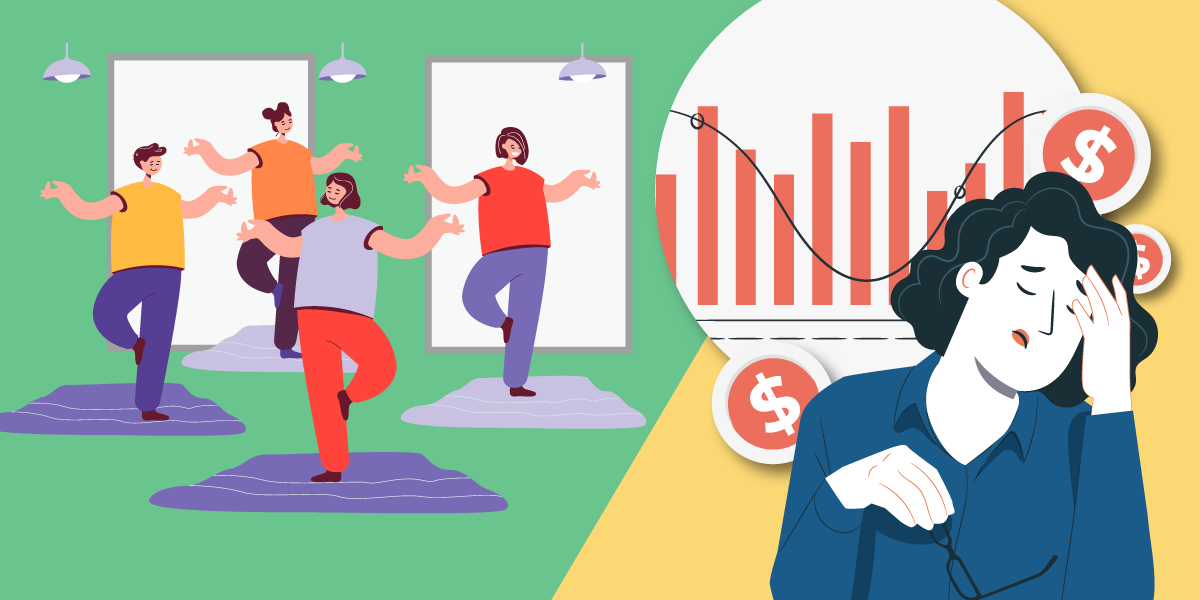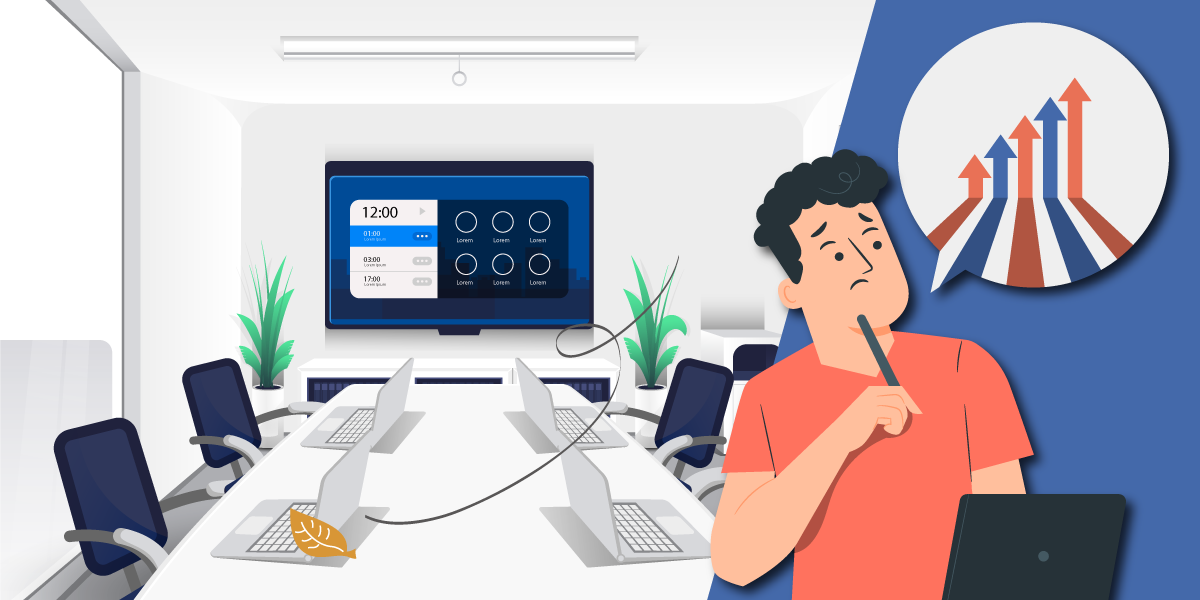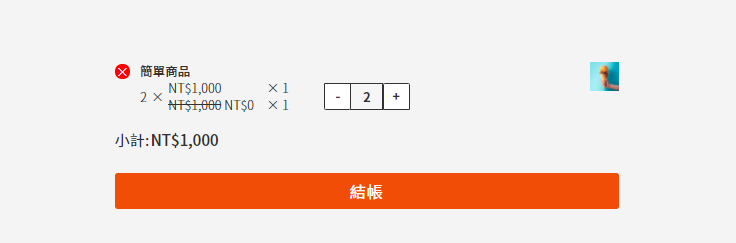如果想要讓消費者在購買商品時,可以選擇支付全額或是支付訂金的話,該怎麼進行設定呢?這次TinyBook將會教大家,如何開啟商品的訂金模式並進行設定哦!
一、如何開啟商品的訂金模式
要進行商品的訂金設定,首先點進「商品管理」的「所有商品」,選擇希望設定「訂金」的商品
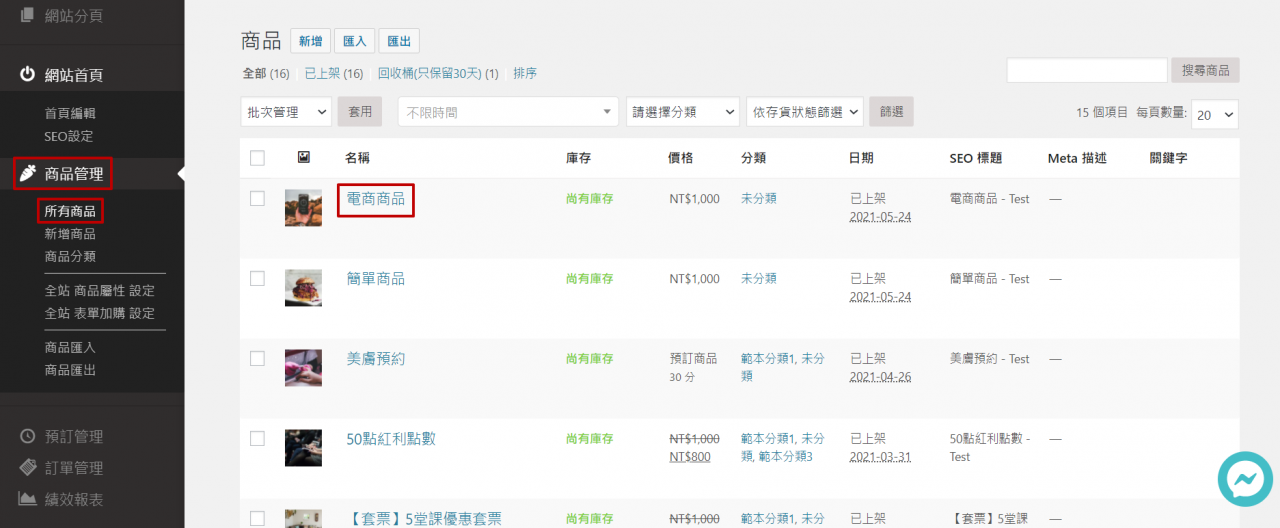
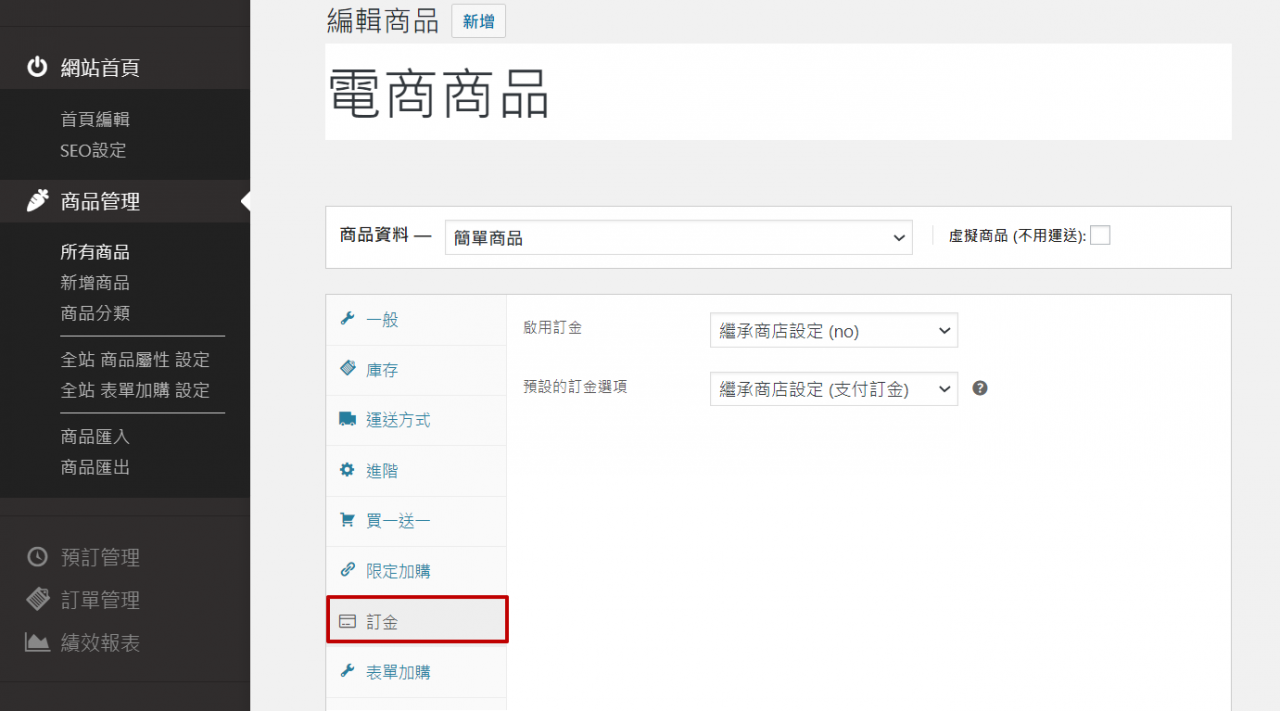
看到啟用訂金的部分,這邊分成「顧客可選」、「顧客必選」及「No」
- 顧客可選:顧客可以選擇使用訂金或全額付款
- 顧客必選:顧客只能選擇支付訂金
- No:不開放支付訂金
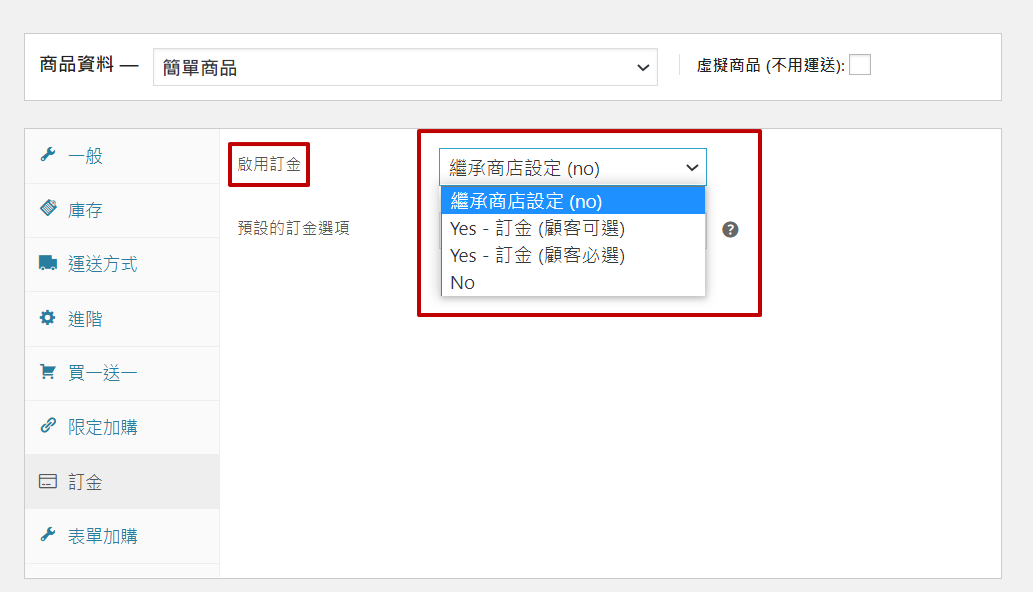
選擇好訂金的選項之後,接著設定訂金的計算方式,分為「百分比」及「固定金額」,百分比代表選取一部份的商品價格百分比做為訂金;固定金額則是輸入多少即為訂金金額
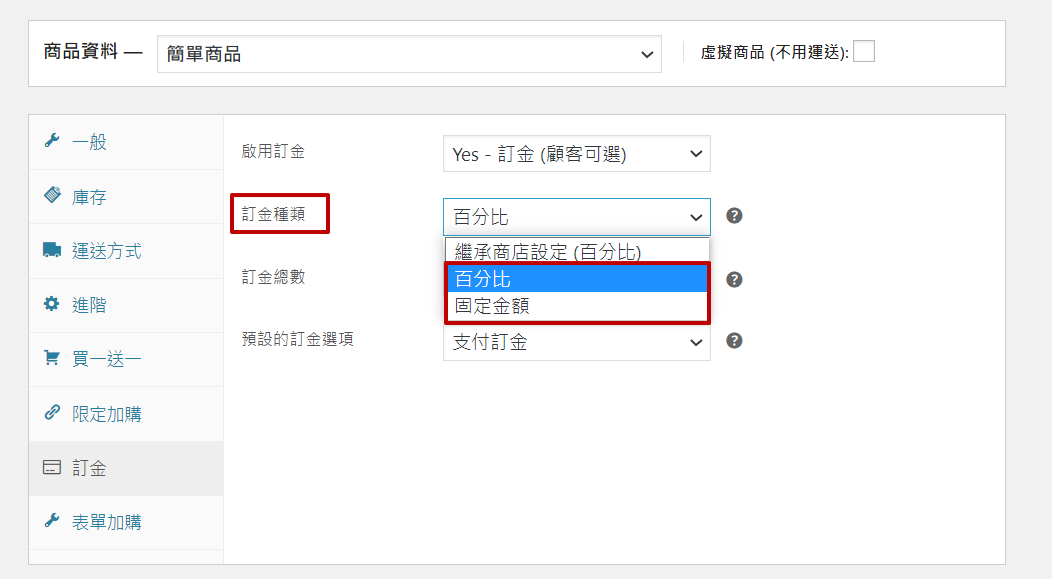
1.支付10%商品訂金:設定好訂金種類後,在下方「訂金總數」輸入訂金的%數或金額,若想以商品的1成做為訂金金額,則選擇「百分比」,輸入10,即代表需付10%的商品訂金
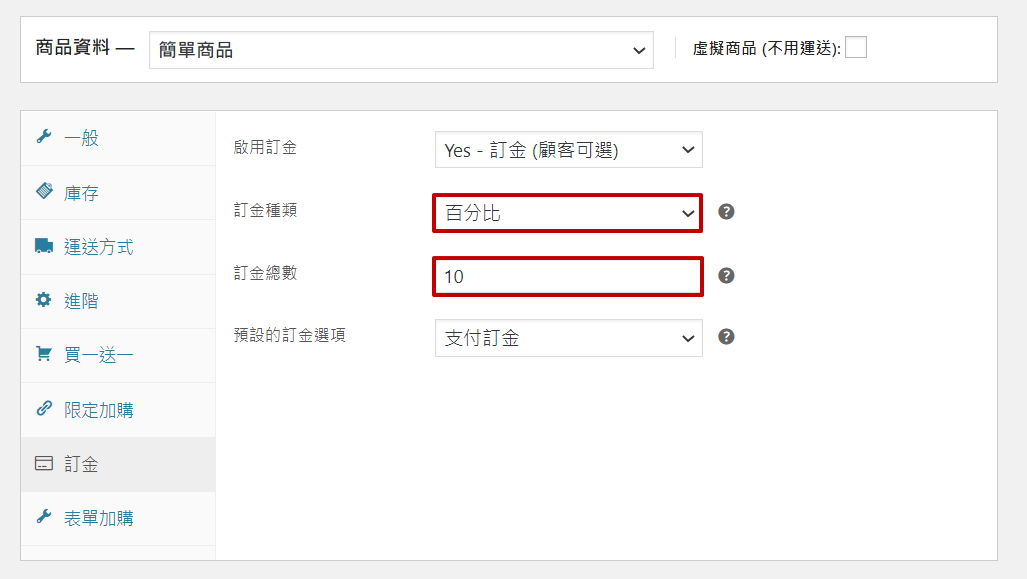
2.支付500元的商品訂金:若想設定商品的訂金金額,則訂金種類選擇「固定金額」,並在總數欄位輸入「500」,即代表需付500元的商品訂金
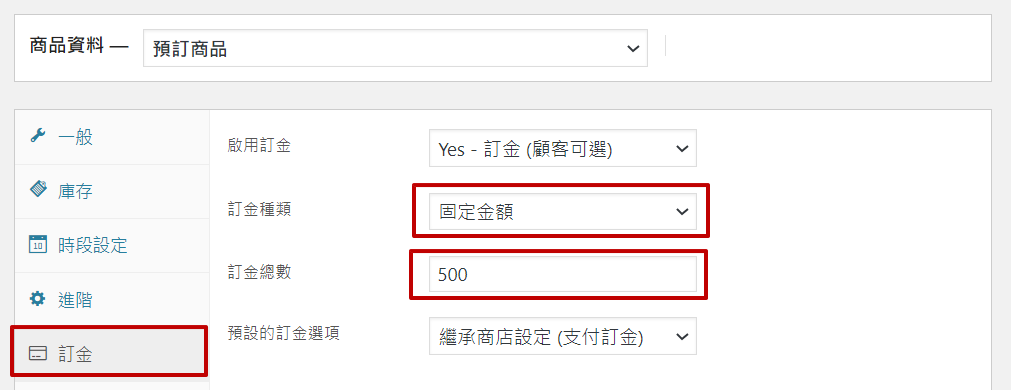
完成之後按下儲存,前往前台的商品,點開商品後就會在日曆下方,看到「支付訂金」或「支付商品全額」的選項
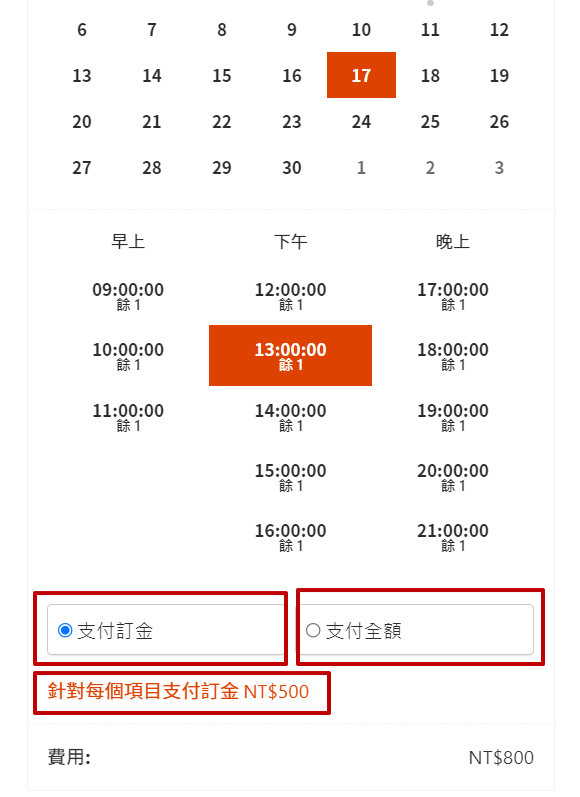
加入購物車後,也會顯示「應付訂金」及「應付尾款」的金額哦!
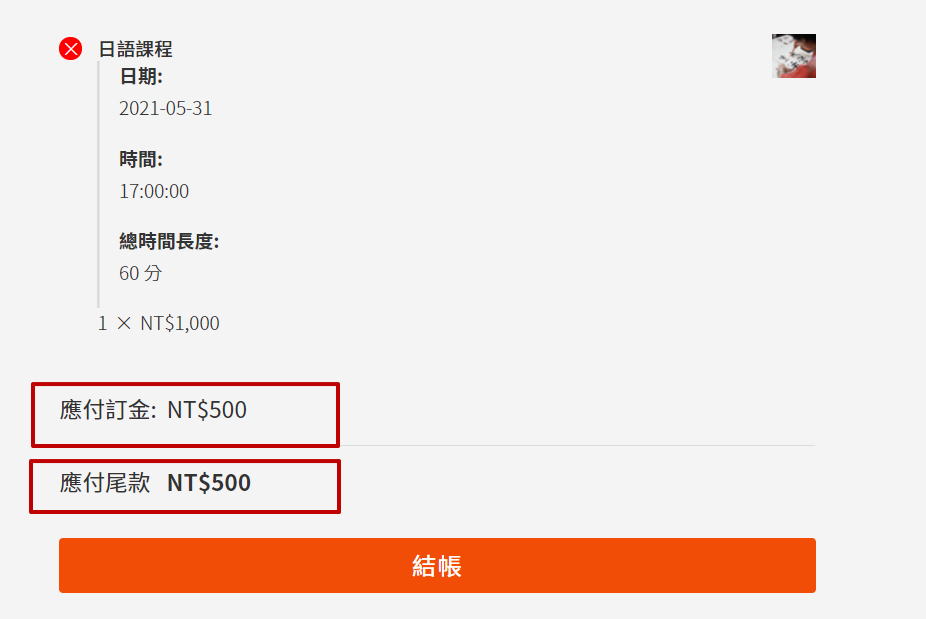
支付訂金的功能,對許多預約商家或器材租借廠商來說,可以說是非常實用的設定;除了訂金的設定以外,TinyBook還能做到尾款拆單、分享訂金付款連結等等的功能,想知道如何操作嗎?快繼續閱讀其他文章吧~